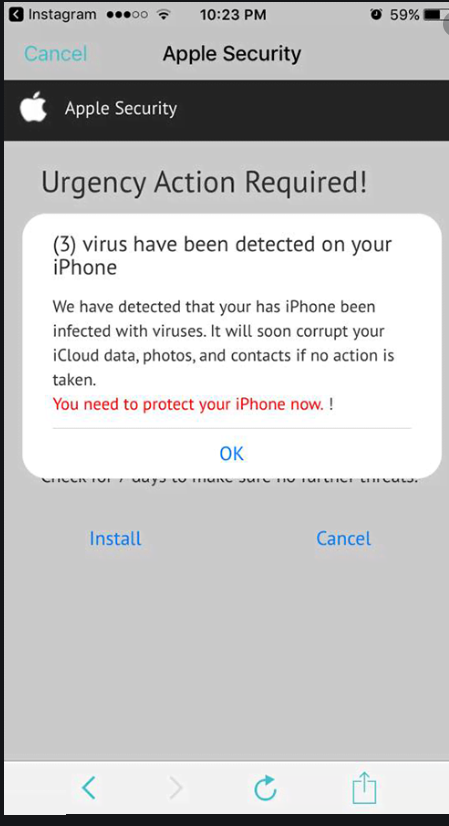Che cos’è Your iPhone Has Been Hacked POP-UP Scam ?
Your iPhone Has Been Hacked POP-UP Scam è promosso su siti Web ingannevoli. È uno dei pop-up altamente discutibili che puoi incontrare durante la visita di siti Web ad alto rischio. Fare clic su qualsiasi cosa su quei siti di solito può innescare un reindirizzamento alla Your iPhone Has Been Hacked POP-UP Scam truffa o simile. La truffa ti informa falsamente che il tuo iPhone è stato violato. Presumibilmente, “tutte le tue azioni sul dispositivo sono tracciate da un hacker” e devi agire immediatamente. Inutile dire che questo non è altro che un pop-up truffa e non c’è nulla sul tuo dispositivo.
Nota come questi avvisi sul malware sul tuo dispositivo vengono visualizzati nel tuo browser. Nel caso in cui non ne fossi a conoscenza, un browser non è in grado di rilevare malware, quindi non vedrai mai avvisi legittimi sul malware sul tuo computer nel tuo browser. Solo i programmi di sicurezza (ad esempio un programma antivirus) possono mostrare avvisi di malware reali. E gli avvisi nel tuo browser saranno sempre truffe.
Quando ottieni questo Your iPhone Has Been Hacked POP-UP Scam e fai clic su “Chiudi”, ti verranno mostrati annunci per scaricare qualche programma discutibile o acquistare qualcosa. Qualunque cosa ti venga chiesto di scaricare, non sarebbe niente di buono. Tieni presente che non dovresti mai scaricare nulla dagli annunci pubblicitari, indipendentemente da dove li vedi. Se vedi un programma / estensione pubblicizzato che vorresti provare, dovresti sempre cercarlo prima e poi utilizzare il suo sito ufficiale (o altre fonti legittime) per scaricarlo. Ciò garantirà che tu stia effettivamente scaricando ciò che intendevi.
Alcuni falsi avvisi di virus che appaiono nei browser a volte visualizzano i numeri di telefono per il presunto supporto tecnico. Se dovessi chiamare uno di questi numeri, saresti collegato a falsi tecnici che fingono di essere legittimi. Mettono in atto una truffa seguendo un copione e poi convincono le vittime che hanno bisogno di acquistare qualche programma o pagare per i loro servizi. Se mai dovessi riscontrare un tale avviso, tieni presente che gli avvisi legittimi non avranno mai un numero di telefono al loro interno.
Per eliminare Your iPhone Has Been Hacked POP-UP Scam dallo schermo, tutto ciò che devi fare è chiudere la finestra. Dovresti anche modificare un paio di impostazioni di Safari per impedire che tali pop-up vengano visualizzati in futuro. Troverai le istruzioni su come personalizzare le impostazioni di Safari alla fine del rapporto.
Cosa sta causando la visualizzazione di questi pop-up sullo schermo del tuo iPhone?
Mentre i reindirizzamenti su un computer possono essere attivati da infezioni come adware, i reindirizzamenti su iPhone sono solitamente causati da siti discutibili visitati dagli utenti. È altamente improbabile che i reindirizzamenti nel tuo caso siano causati da qualcosa di diverso da te che visiti siti discutibili. Ci sono molti siti che sono considerati ad alto rischio a causa degli annunci che ospitano e verrai spammato con annunci mentre li visiti. I siti che hanno questo tipo di annunci sono di solito quelli che hanno contenuti piratati o pornografici, ad esempio.
Puoi modificare le impostazioni di Safari per bloccare in una certa misura gli annunci e i popup. Puoi trovare le istruzioni qui sotto. Puoi anche provare a installare un adblocker sul tuo iPhone, anche se probabilmente richiederà una configurazione delle impostazioni. Quindi se hai intenzione di visitare siti web ad alto rischio, ti suggeriamo di prendere alcune precauzioni, anche se gli annunci sono più o meno innocui se non interagisci con essi.
Your iPhone Has Been Hacked POP-UP Scam allontanamento
Per rimuovere Your iPhone Has Been Hacked POP-UP Scam dallo schermo, puoi semplicemente chiudere la finestra. Evita di visitare siti discutibili e non dovresti più ottenerli. Inoltre, anche se non si sbarazzerà completamente di loro, puoi impedire ad alcuni pop-up e reindirizzamenti di interromperti modificando le impostazioni di Safari sul tuo iPhone. Apri Impostazioni -> Safari, scorri verso il basso fino a Generale e attiva Blocca popup. Scorri verso il basso fino a Privacy e sicurezza e attiva Avviso sito Web fraudolento. Scorri verso il basso e fai clic su Avanzate, fai clic su Dati sito Web e fai clic su Rimuovi tutti i dati del sito Web. Ciò dovrebbe impedire ai popup di apparire in una certa misura.
Offers
Scarica lo strumento di rimozioneto scan for Your iPhone Has Been Hacked POP-UP ScamUse our recommended removal tool to scan for Your iPhone Has Been Hacked POP-UP Scam. Trial version of provides detection of computer threats like Your iPhone Has Been Hacked POP-UP Scam and assists in its removal for FREE. You can delete detected registry entries, files and processes yourself or purchase a full version.
More information about SpyWarrior and Uninstall Instructions. Please review SpyWarrior EULA and Privacy Policy. SpyWarrior scanner is free. If it detects a malware, purchase its full version to remove it.

WiperSoft dettagli WiperSoft è uno strumento di sicurezza che fornisce protezione in tempo reale dalle minacce potenziali. Al giorno d'oggi, molti utenti tendono a scaricare il software gratuito da ...
Scarica|più


È MacKeeper un virus?MacKeeper non è un virus, né è una truffa. Mentre ci sono varie opinioni sul programma su Internet, un sacco di persone che odiano così notoriamente il programma non hanno ma ...
Scarica|più


Mentre i creatori di MalwareBytes anti-malware non sono stati in questo business per lungo tempo, essi costituiscono per esso con il loro approccio entusiasta. Statistica da tali siti come CNET dimost ...
Scarica|più
Quick Menu
passo 1. Disinstallare Your iPhone Has Been Hacked POP-UP Scam e programmi correlati.
Rimuovere Your iPhone Has Been Hacked POP-UP Scam da Windows 8
Clicca col tasto destro del mouse sullo sfondo del menu Metro UI e seleziona App. Nel menu App clicca su Pannello di Controllo e poi spostati su Disinstalla un programma. Naviga sul programma che desideri cancellare, clicca col tasto destro e seleziona Disinstalla.


Disinstallazione di Your iPhone Has Been Hacked POP-UP Scam da Windows 7
Fare clic su Start → Control Panel → Programs and Features → Uninstall a program.


Rimozione Your iPhone Has Been Hacked POP-UP Scam da Windows XP:
Fare clic su Start → Settings → Control Panel. Individuare e fare clic su → Add or Remove Programs.


Rimuovere Your iPhone Has Been Hacked POP-UP Scam da Mac OS X
Fare clic sul pulsante Vai nella parte superiore sinistra dello schermo e selezionare applicazioni. Selezionare la cartella applicazioni e cercare di Your iPhone Has Been Hacked POP-UP Scam o qualsiasi altro software sospettoso. Ora fate clic destro su ogni di tali voci e selezionare Sposta nel Cestino, poi destra fare clic sull'icona del cestino e selezionare Svuota cestino.


passo 2. Eliminare Your iPhone Has Been Hacked POP-UP Scam dal tuo browser
Rimuovere le estensioni indesiderate dai browser Internet Explorer
- Apri IE, simultaneamente premi Alt+T e seleziona Gestione componenti aggiuntivi.


- Seleziona Barre degli strumenti ed estensioni (sul lato sinistro del menu). Disabilita l’estensione non voluta e poi seleziona Provider di ricerca.


- Aggiungine uno nuovo e Rimuovi il provider di ricerca non voluto. Clicca su Chiudi. Premi Alt+T di nuovo e seleziona Opzioni Internet. Clicca sulla scheda Generale, cambia/rimuovi l’URL della homepage e clicca su OK.
Cambiare la Home page di Internet Explorer se è stato cambiato da virus:
- Premi Alt+T di nuovo e seleziona Opzioni Internet.


- Clicca sulla scheda Generale, cambia/rimuovi l’URL della homepage e clicca su OK.


Reimpostare il browser
- Premi Alt+T.


- Seleziona Opzioni Internet. Apri la linguetta Avanzate.


- Clicca Reimposta. Seleziona la casella.


- Clicca su Reimposta e poi clicca su Chiudi.


- Se sei riuscito a reimpostare il tuo browser, impiegano un reputazione anti-malware e scansione dell'intero computer con esso.
Cancellare Your iPhone Has Been Hacked POP-UP Scam da Google Chrome
- Apri Chrome, simultaneamente premi Alt+F e seleziona Impostazioni.


- Seleziona Strumenti e clicca su Estensioni.


- Naviga sul plugin non voluto, clicca sul cestino e seleziona Rimuovi.


- Se non siete sicuri di quali estensioni per rimuovere, è possibile disattivarli temporaneamente.


Reimpostare il motore di ricerca homepage e predefinito di Google Chrome se fosse dirottatore da virus
- Apri Chrome, simultaneamente premi Alt+F e seleziona Impostazioni.


- Sotto a All’avvio seleziona Apri una pagina specifica o un insieme di pagine e clicca su Imposta pagine.


- Trova l’URL dello strumento di ricerca non voluto, cambialo/rimuovilo e clicca su OK.


- Sotto a Ricerca clicca sul pulsante Gestisci motori di ricerca.Seleziona (o aggiungi e seleziona) un nuovo provider di ricerca e clicca su Imposta predefinito.Trova l’URL dello strumento di ricerca che desideri rimuovere e clicca sulla X. Clicca su Fatto.




Reimpostare il browser
- Se il browser non funziona ancora il modo che si preferisce, è possibile reimpostare le impostazioni.
- Premi Alt+F.


- Premere il tasto Reset alla fine della pagina.


- Toccare il pulsante di Reset ancora una volta nella finestra di conferma.


- Se non è possibile reimpostare le impostazioni, acquistare un legittimo anti-malware e la scansione del PC.
Rimuovere Your iPhone Has Been Hacked POP-UP Scam da Mozilla Firefox
- Simultaneamente premi Ctrl+Shift+A per aprire Gestione componenti aggiuntivi in una nuova scheda.


- Clicca su Estensioni, trova il plugin non voluto e clicca su Rimuovi o Disattiva.


Cambiare la Home page di Mozilla Firefox se è stato cambiato da virus:
- Apri Firefox, simultaneamente premi i tasti Alt+T e seleziona Opzioni.


- Clicca sulla scheda Generale, cambia/rimuovi l’URL della Homepage e clicca su OK.


- Premere OK per salvare le modifiche.
Reimpostare il browser
- Premi Alt+H.


- Clicca su Risoluzione dei Problemi.


- Clicca su Reimposta Firefox -> Reimposta Firefox.


- Clicca su Finito.


- Se si riesce a ripristinare Mozilla Firefox, scansione dell'intero computer con un affidabile anti-malware.
Disinstallare Your iPhone Has Been Hacked POP-UP Scam da Safari (Mac OS X)
- Accedere al menu.
- Scegliere Preferenze.


- Vai alla scheda estensioni.


- Tocca il pulsante Disinstalla accanto il Your iPhone Has Been Hacked POP-UP Scam indesiderabili e sbarazzarsi di tutte le altre voci sconosciute pure. Se non siete sicuri se l'estensione è affidabile o no, è sufficiente deselezionare la casella attiva per disattivarlo temporaneamente.
- Riavviare Safari.
Reimpostare il browser
- Tocca l'icona menu e scegliere Ripristina Safari.


- Scegli le opzioni che si desidera per reset (spesso tutti loro sono preselezionati) e premere Reset.


- Se non è possibile reimpostare il browser, eseguire la scansione del PC intero con un software di rimozione malware autentico.
Site Disclaimer
2-remove-virus.com is not sponsored, owned, affiliated, or linked to malware developers or distributors that are referenced in this article. The article does not promote or endorse any type of malware. We aim at providing useful information that will help computer users to detect and eliminate the unwanted malicious programs from their computers. This can be done manually by following the instructions presented in the article or automatically by implementing the suggested anti-malware tools.
The article is only meant to be used for educational purposes. If you follow the instructions given in the article, you agree to be contracted by the disclaimer. We do not guarantee that the artcile will present you with a solution that removes the malign threats completely. Malware changes constantly, which is why, in some cases, it may be difficult to clean the computer fully by using only the manual removal instructions.